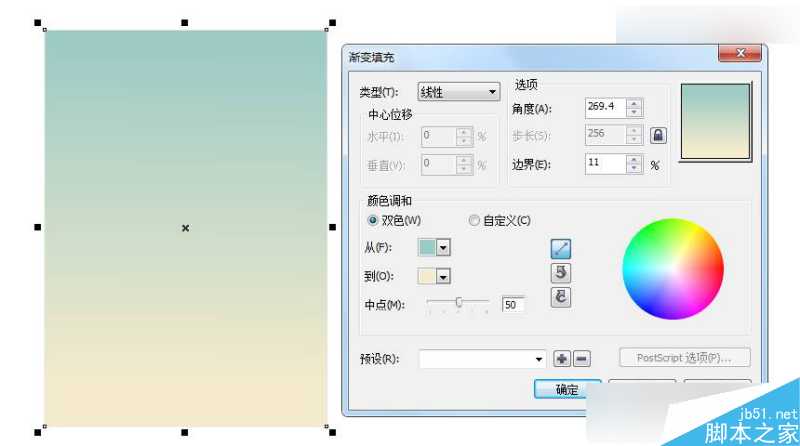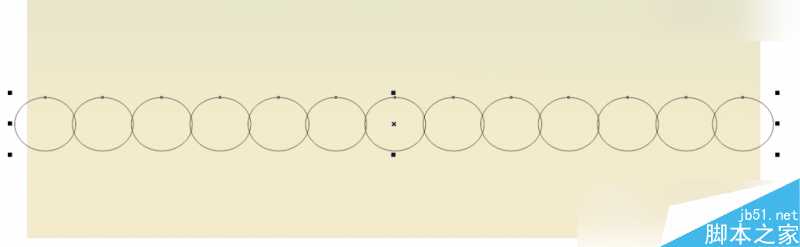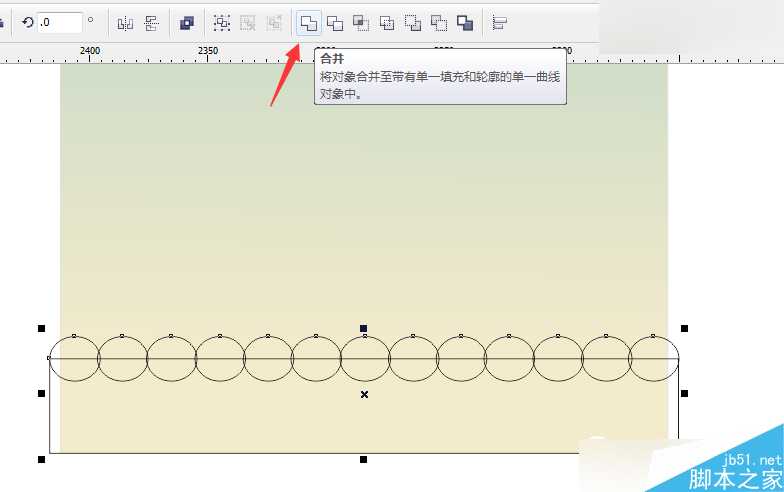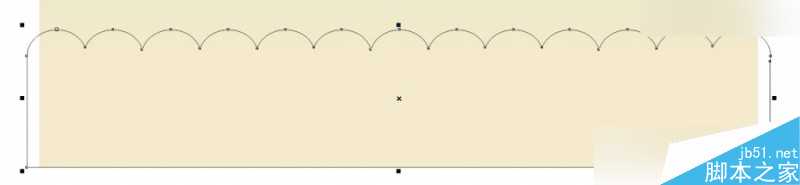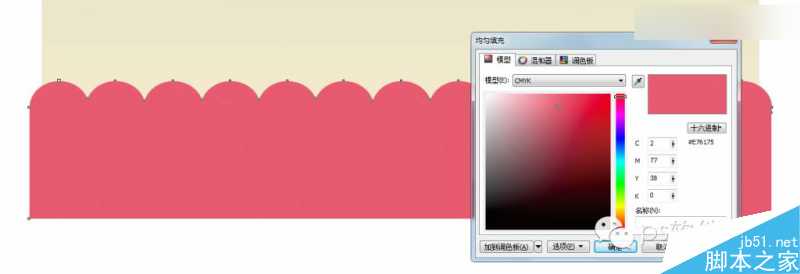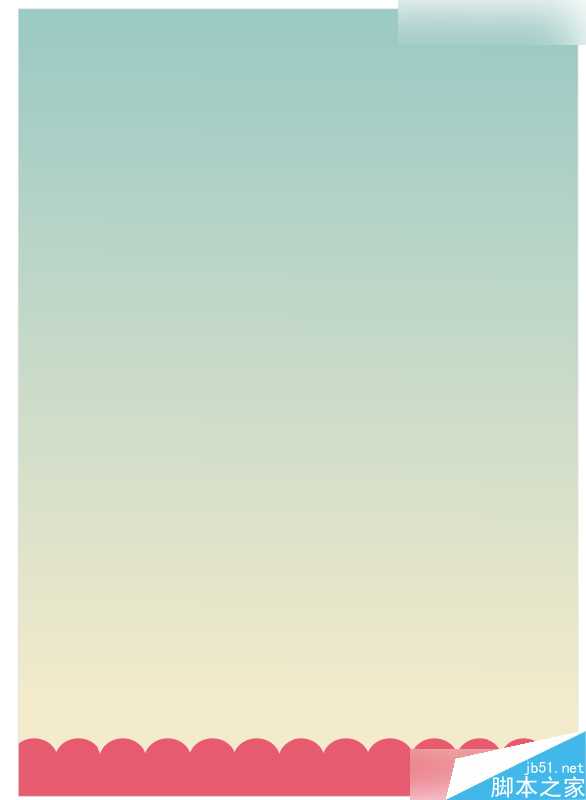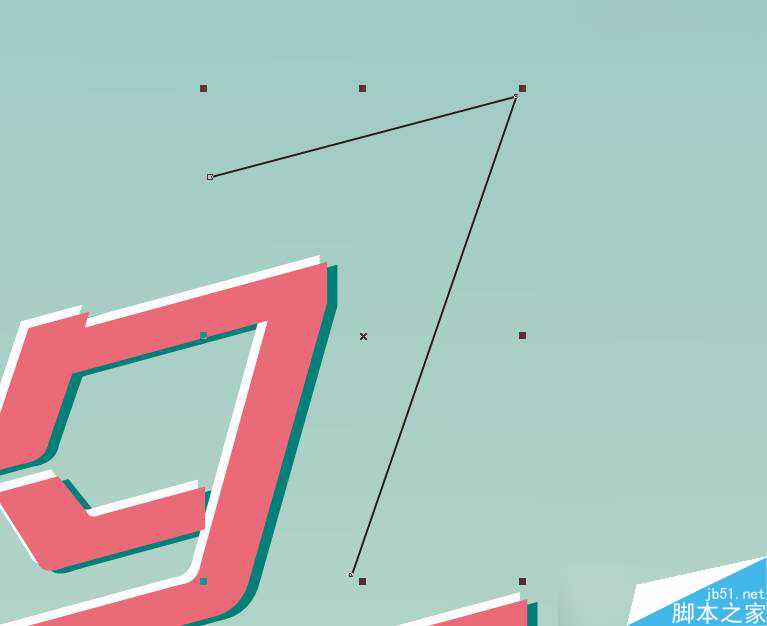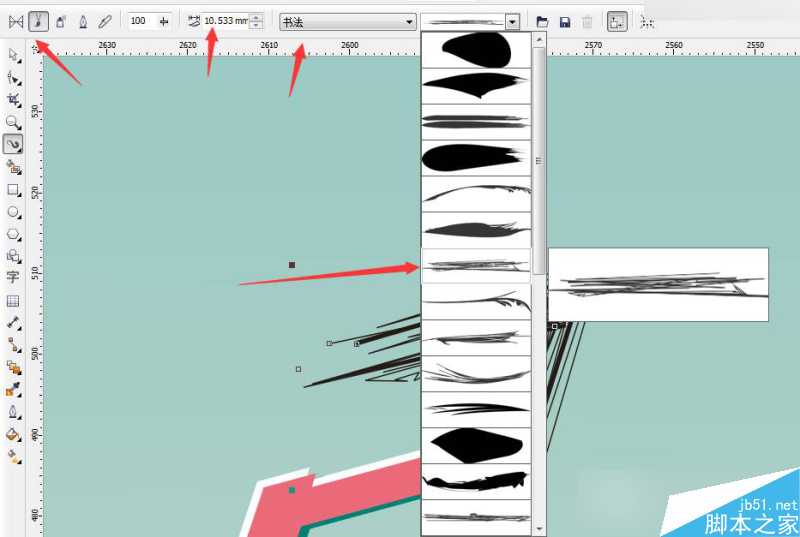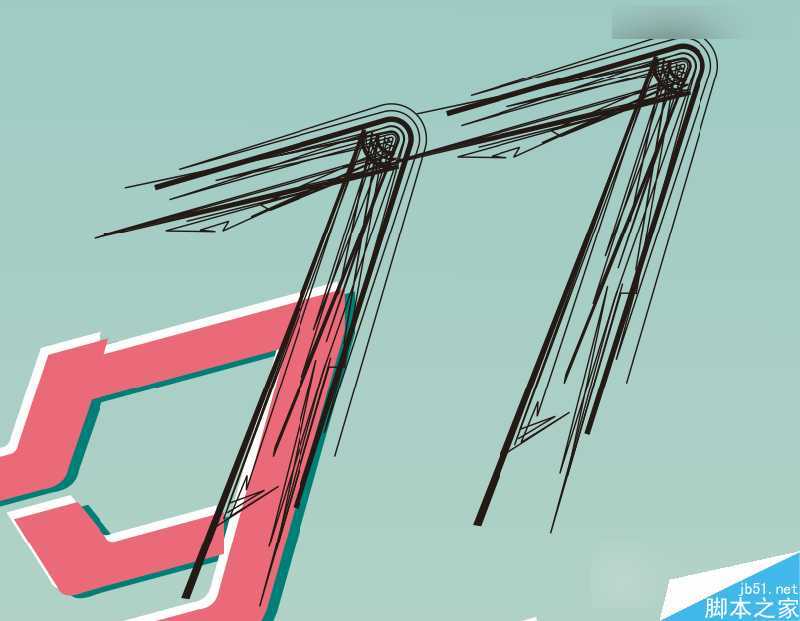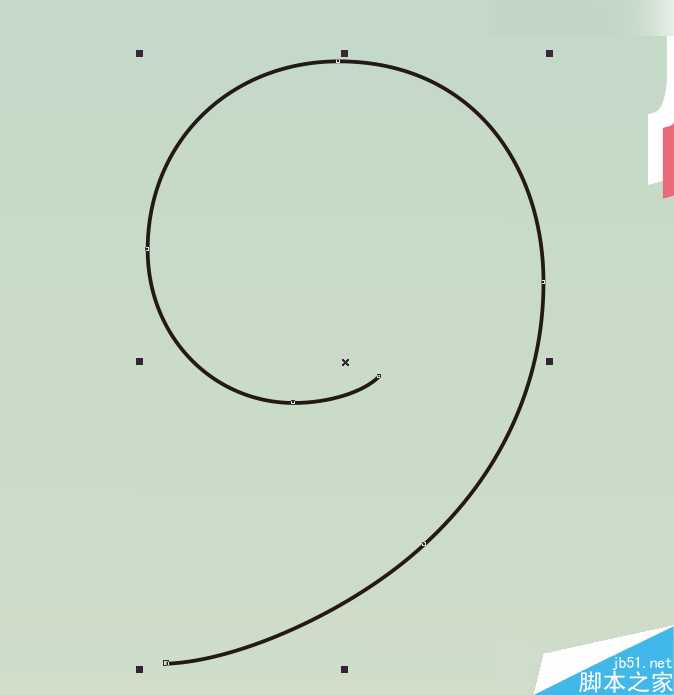效果图
1、矩形工具绘制一个矩形大小自定,填充颜色,如图
2、椭圆工具绘制一个椭圆,然后多复制几个,如图
3、矩形工具绘制一个长条矩形放到椭圆上面,把圆和矩形全部选中点击上面工具栏上的合并
4、把合并好的图形填充颜色,精确裁剪到背景层,如图
7、文字工具打上文字信息,双击把字倾斜,填充颜色,如图
8、把字复制一层填充白色,再复制一层填充颜色,错开位置,如图
9、椭圆工具绘制一个椭圆,填充颜色,再用基本形状工具里心形绘制一个心形填充白色,放在椭圆里,如图
10、贝赛尔工具绘制一个7字,选择艺术笔里书法,设置参数,得到下图效果,再复制一个,如图
11、把两个7选中点击排列里的拆分艺术笔,把里面的线条拉出来不要,然后右键填充颜色,如图
12、用贝赛尔工具绘制一个线条9,同样用艺术笔里的书法设置参数,方法同
13、文字工具打上文字,双击倾斜填充白色,再复制一层填充颜色,摆放错开,如图
14、 导入蛋糕素材裁剪到背景层,置于步骤4的下层,如图
15、矩形工具绘制一个长条的矩形填充颜色,再复制一条放下面,如图
16、文字工具打上文字促销信息,填充颜色好颜色,调整好大小,如图
17、文字工具打上情人节快乐英文,选个好看点的英文字体,如图
18、导入心形汽球素材放到蛋糕上面,最后加上标志,如图
教程结束,以上就是CorelDraw制作时尚的七夕情人节活动海报教程,操作很简单的,大家学会了吗?希望能对大家有所帮助!
免责声明:本站文章均来自网站采集或用户投稿,网站不提供任何软件下载或自行开发的软件! 如有用户或公司发现本站内容信息存在侵权行为,请邮件告知! 858582#qq.com
P70系列延期,华为新旗舰将在下月发布
3月20日消息,近期博主@数码闲聊站 透露,原定三月份发布的华为新旗舰P70系列延期发布,预计4月份上市。
而博主@定焦数码 爆料,华为的P70系列在定位上已经超过了Mate60,成为了重要的旗舰系列之一。它肩负着重返影像领域顶尖的使命。那么这次P70会带来哪些令人惊艳的创新呢?
根据目前爆料的消息来看,华为P70系列将推出三个版本,其中P70和P70 Pro采用了三角形的摄像头模组设计,而P70 Art则采用了与上一代P60 Art相似的不规则形状设计。这样的外观是否好看见仁见智,但辨识度绝对拉满。